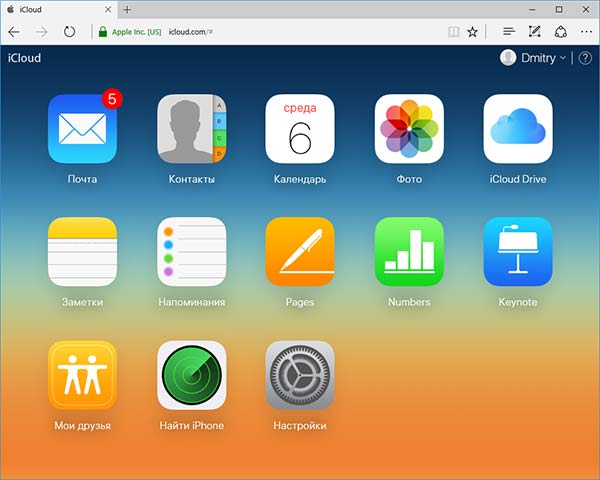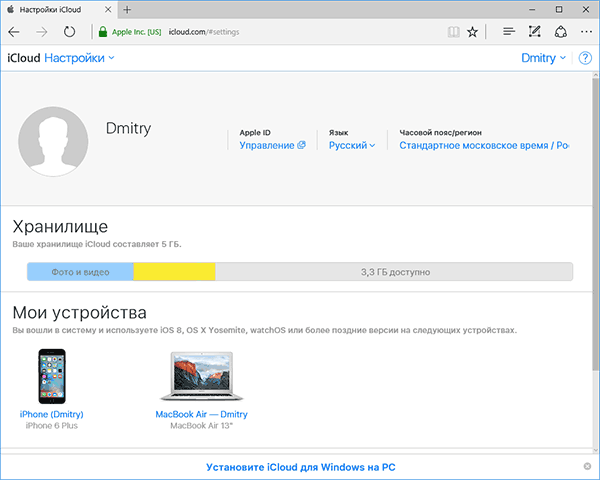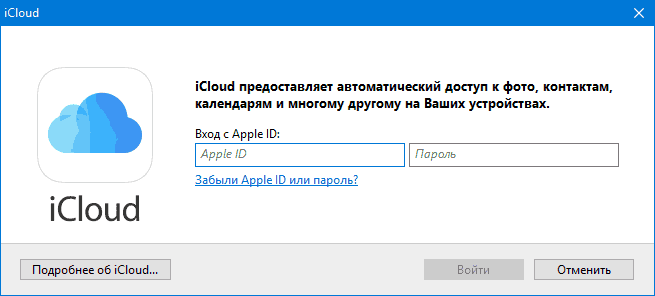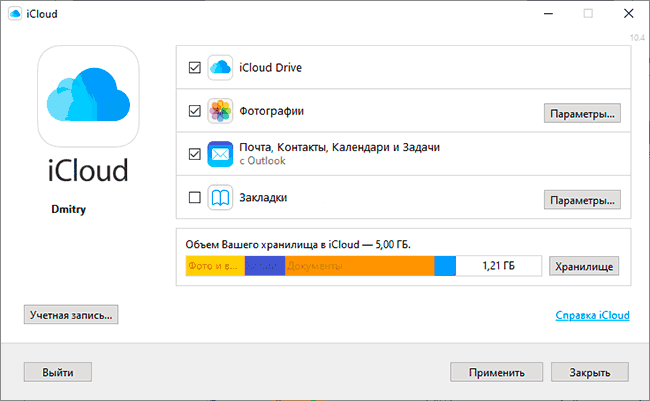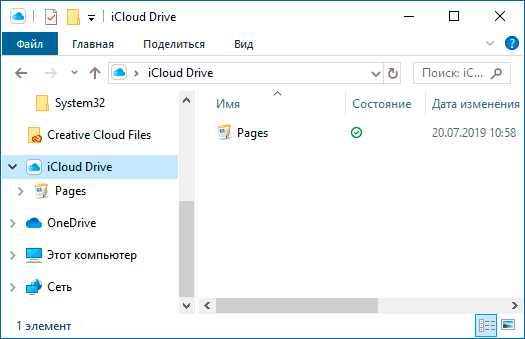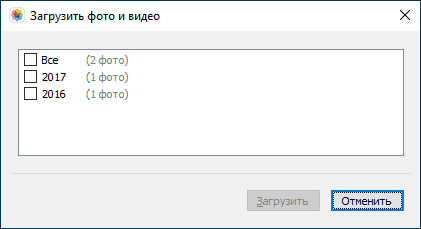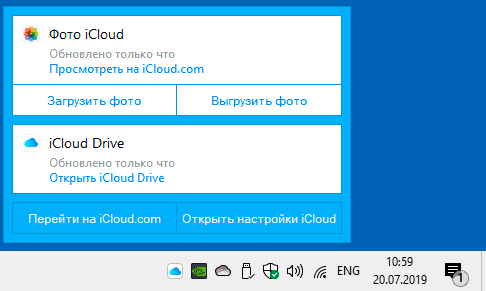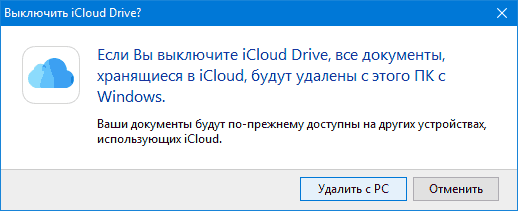Многие знают о, возможно, лучшем средстве для запуска Windows на Mac — Parallels Desktop, но не всем известно, что у этого разработчика есть и другие полезные программы. Одна из них — Parallels Toolbox, доступная для Windows и Mac OS и представляющая собой удобный набор утилит для самых различных ежедневных задач пользователя.
Многие знают о, возможно, лучшем средстве для запуска Windows на Mac — Parallels Desktop, но не всем известно, что у этого разработчика есть и другие полезные программы. Одна из них — Parallels Toolbox, доступная для Windows и Mac OS и представляющая собой удобный набор утилит для самых различных ежедневных задач пользователя.
В этом обзоре о возможностях Parallels Toolbox, входящих в состав инструментах и особенностях использования некоторых из них. В обзоре будет продемонстрирована работа утилиты в Windows 10, но и на Mac OS почти всё то же самое. Программа не бесплатная, но на официальном сайте доступна пробная версия и я рекомендую попробовать: на мой взгляд, очень достойный и удобный продукт для начинающего пользователя.
Что представляет собой Parallels Toolbox и возможности программы
После несложной установки Parallels Toolbox на компьютер или ноутбук в области уведомлений как в Windows, так и в Mac OS появится иконка для открытия доступных утилит. По нажатию на нее откроется панель, с которой можно запускать доступные инструменты.
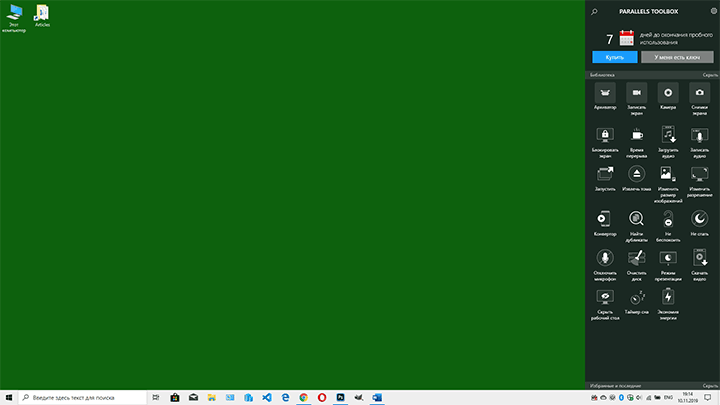
Названия большинства возможностей говорят сами за себя, но на всякий случай поясню некоторые из них, которые я бы отнес к самым востребованным:
- Архиватор — позволяет быстро создать ZIP-архив с файлами. Есть возможность поставить пароль на архив (это можно сделать и в других архиваторах, см. Как поставить пароль на архив RAR, ZIP, 7z).
- Записать экран — средство для записи всего экрана, окна или выбранной области, есть возможности настройки источника звука. На всякий случай: Лучшие программы для записи видео с экрана и рабочего стола.
- Камера — позволяет записать видео или сделать снимок с веб-камеры, а также заблокировать веб-камеру для всех приложений.
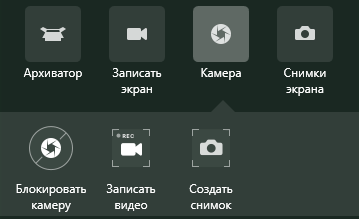
- Снимки экрана — средства для создания скриншотов экрана (можно вручную: Как сделать скриншот Windows 10).
- Записать аудио — быстрая запись аудио с микрофона или другого источника, например, записать звук с компьютера.
- Запустить — позволяет создать список программ и файлов, которые нужно открыть, затем они будут открываться сразу все по единственному нажатию на «Запустить» (при желании также можно настроить горячие клавиши, о чем далее).
- Конвертор — позволяет легко конвертировать видео в другой формат и разрешение для воспроизведения на мобильных и других устройствах. Другие решения: Лучшие видео конвертеры на русском языке.
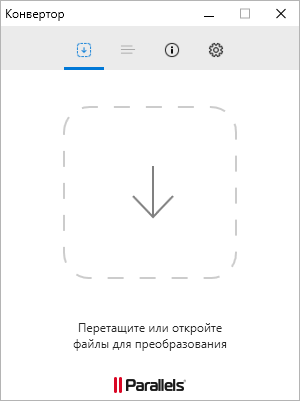
- Найти дубликаты — поиск дубликатов файлов в выбранном расположении. Об отдельных средствах для этой цели: Бесплатные программы для поиска дубликатов файлов.
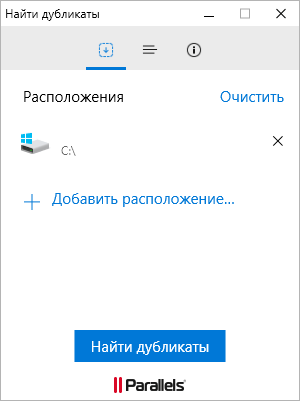
- Не спать, Не беспокоить — отключение режима сна и уведомлений.
- Очистить диск — простая очистка диска от ненужных файлов. Очищает не слишком многое, но полностью безопасно. То же самое умеет встроенная очистка диска Windows 10.
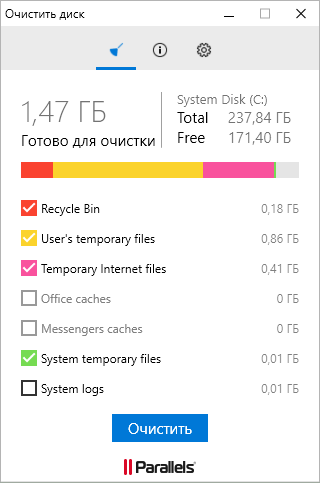
- Таймер сна — позволяет настроить время выключения или перехода компьютера или ноутбука в спящий режим. Другие возможности для этой цели: Таймер выключения компьютера.
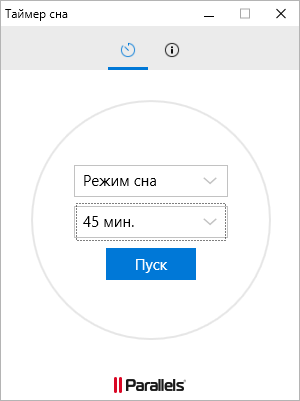
- Экономия энергии — переключает опции электропитания ноутбука для максимальной экономии заряда аккумулятора. На эту тему — Что делать, если быстро разряжается ноутбук.
Некоторые утилиты доступны только в Mac OS, например: деинсталлятор программ, история буфера обмена, будильник (Как поставить будильник на компьютере или ноутбуке Windows), создание снимка веб-страницы, отображение скрытых файлов.
Настройки Parallels Toolbox позволяют настроить комбинацию клавиш для быстрого запуска любого из инструментов. К примеру, это может быть удобно для опции «Запустить»: настраиваем набор программ, который должен быть запущен, а в дальнейшем запускаем их сразу все сочетанием клавиш.
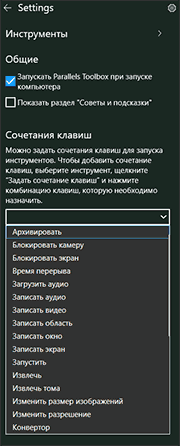
Почти каждый из инструментов запускает небольшое окно, в котором доступны настройки (для каждого разные, например, для конвертера это будет разрешение и формат видео), а также информация о том, что именно эта утилита выполняет, на случай если есть непонимание, ниже — пример для опции «Время перерыва».
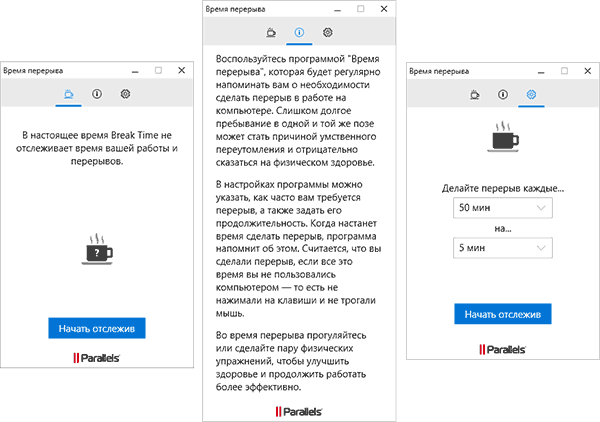
По сути, любые из описанных действий можно выполнять и отдельными программами или даже средствами системы, но вариант, когда все они собраны в одном месте в рамках одной программы может быть очень удобным. Еще один довод в пользу Parallels Toolbox — отличная репутация разработчика, а устанавливая все эти утилиты из десятка разных источников мы, хоть обычно и незначительно, рискуем. Единственный минус — цена высоковата.
Скачать пробную бесплатную версию Parallels Toolbox можно с официального сайта https://www.parallels.com/ru/products/toolbox/
 Все последние iPhone по умолчанию снимают фото в формате HEIC, а не более привычный JPG, что не всегда удобно: далеко не везде такой формат можно просмотреть, а в некоторых случаях это оказывается даже не бесплатно (см.
Все последние iPhone по умолчанию снимают фото в формате HEIC, а не более привычный JPG, что не всегда удобно: далеко не везде такой формат можно просмотреть, а в некоторых случаях это оказывается даже не бесплатно (см. 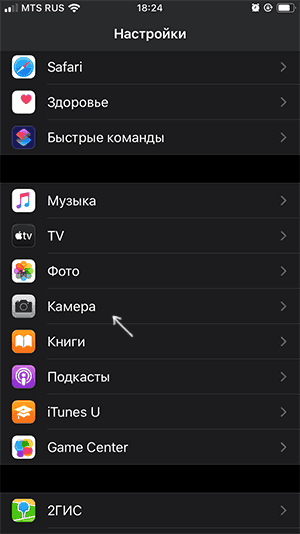
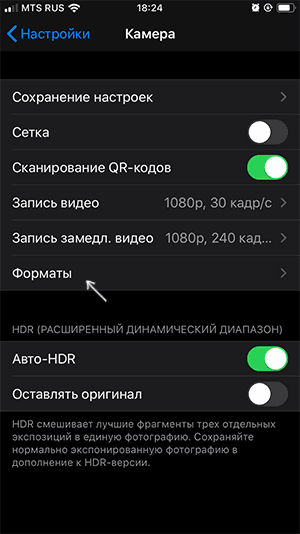
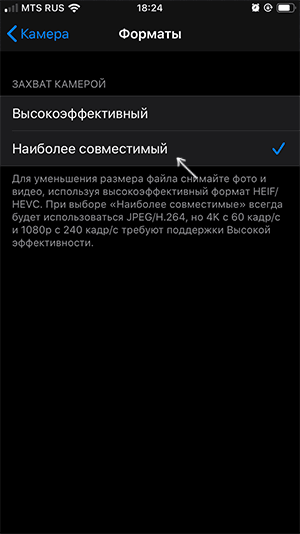
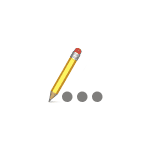 Многие не помнят сохраненные пароли Wi-Fi и когда нужно подключить к Интернету новое устройство приходится пробовать разные варианты или искать, как узнать свой собственный пароль. Если у вас компьютер Mac, то сравнительно легко можно увидеть все сохраненные пароли для сетей, к которым вы подключались.
Многие не помнят сохраненные пароли Wi-Fi и когда нужно подключить к Интернету новое устройство приходится пробовать разные варианты или искать, как узнать свой собственный пароль. Если у вас компьютер Mac, то сравнительно легко можно увидеть все сохраненные пароли для сетей, к которым вы подключались.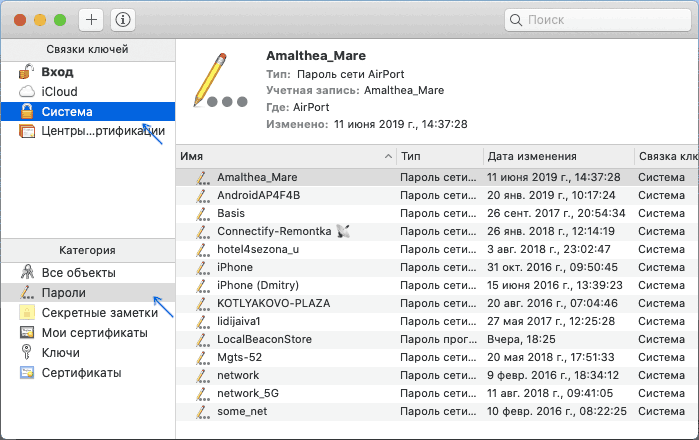
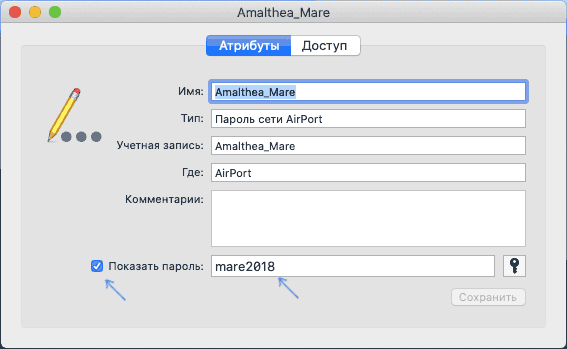
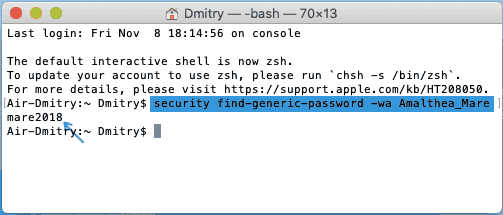
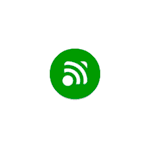 Многие пользователи знают о возможности управлять компьютером с телефона Android или iPhone с помощью
Многие пользователи знают о возможности управлять компьютером с телефона Android или iPhone с помощью 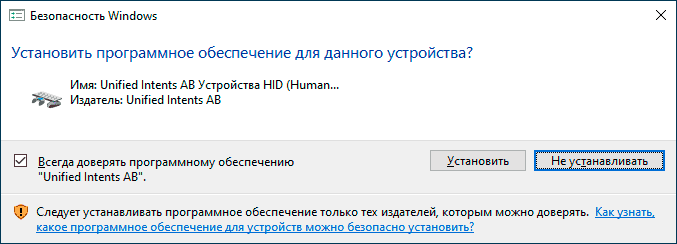
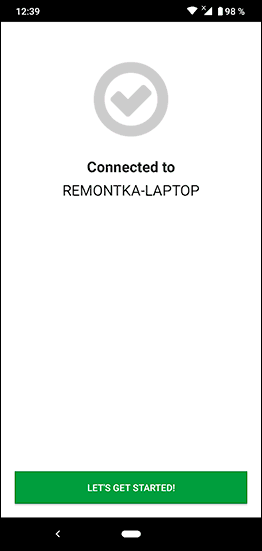
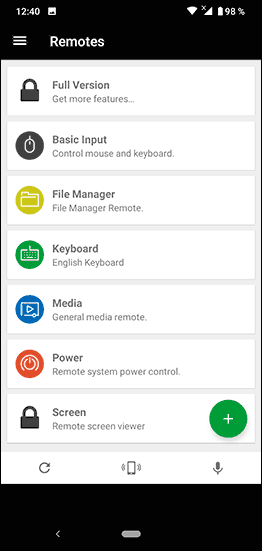
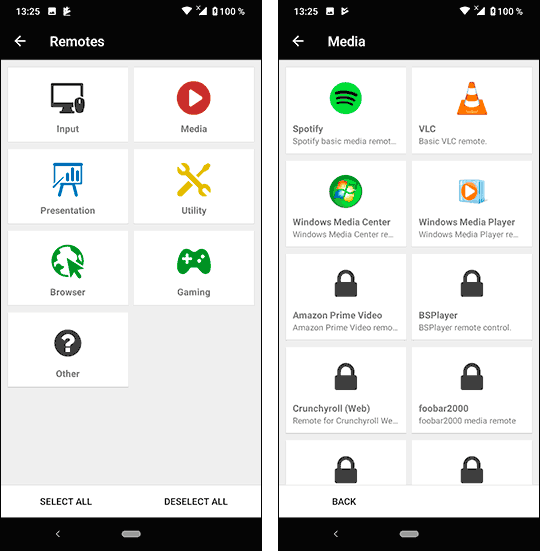
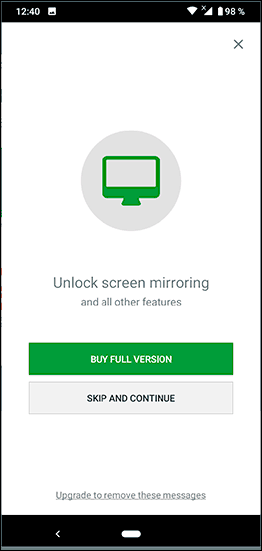
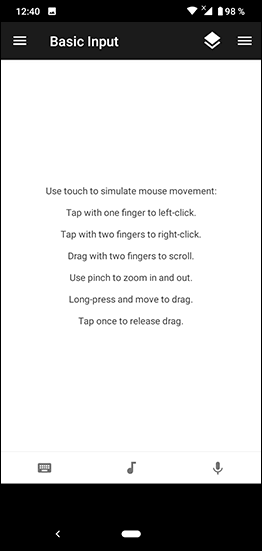
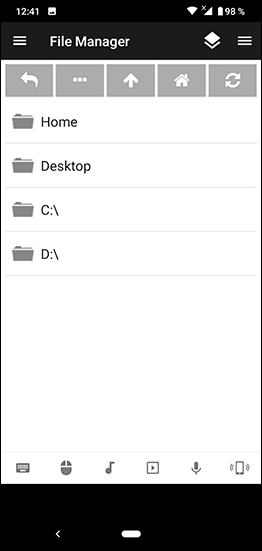
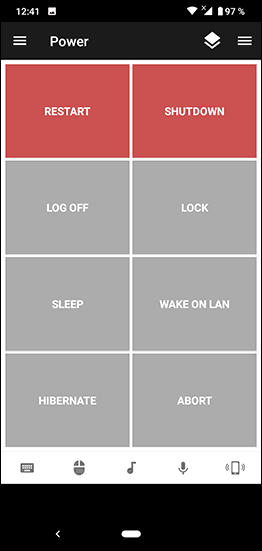
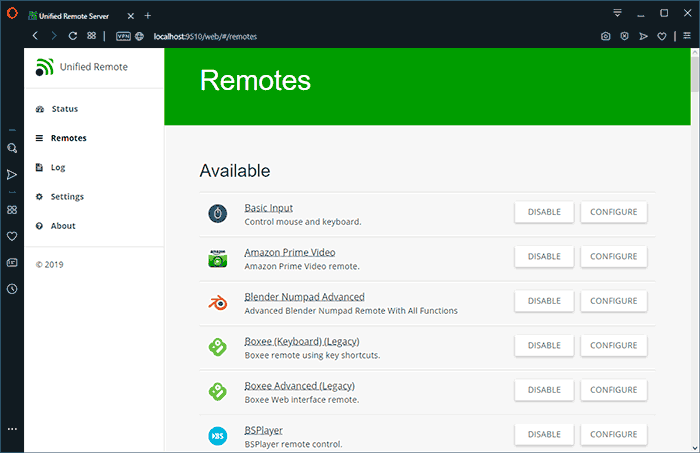
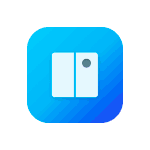 Около недели назад на паре иностранных сайтов мне попались обзоры утилиты Switch — программы с открытым исходным кодом для Windows и Mac OS, представляющей собой лаунчер приложений, очень нетребовательный к ресурсам: если говорить о Windows 10, 8.1 и 7, то своего рода вторую панель задач.
Около недели назад на паре иностранных сайтов мне попались обзоры утилиты Switch — программы с открытым исходным кодом для Windows и Mac OS, представляющей собой лаунчер приложений, очень нетребовательный к ресурсам: если говорить о Windows 10, 8.1 и 7, то своего рода вторую панель задач.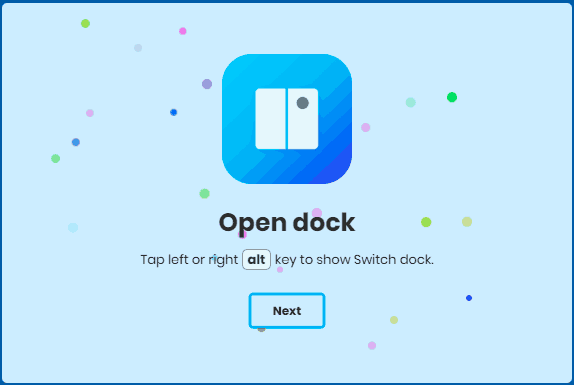
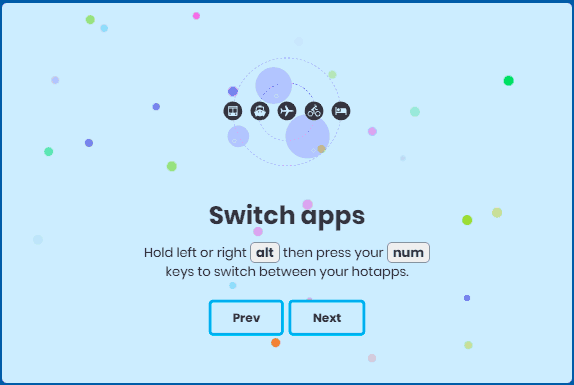
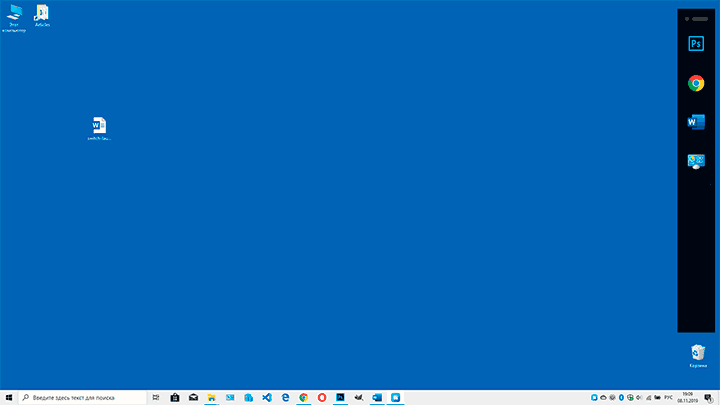
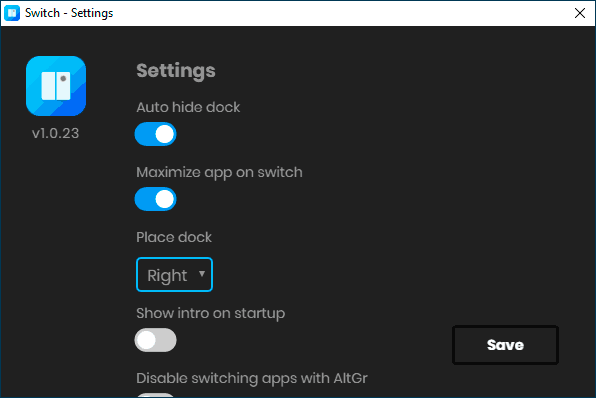
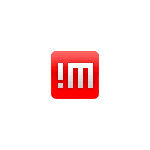 На сайте уже публиковались обзоры различных платных и бесплатных
На сайте уже публиковались обзоры различных платных и бесплатных 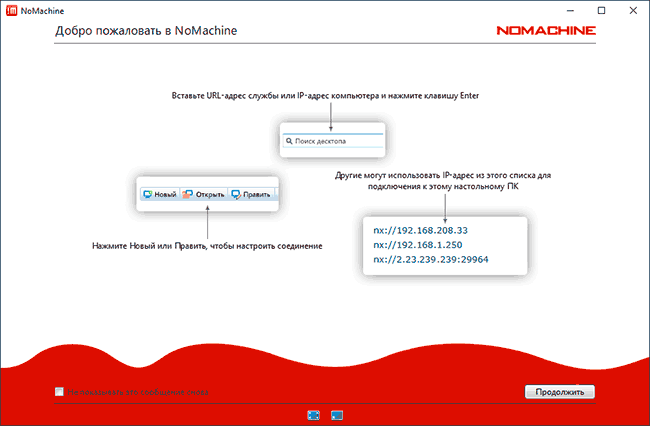
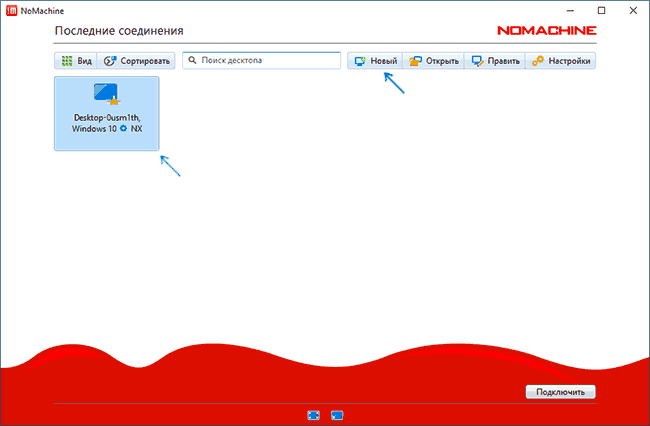
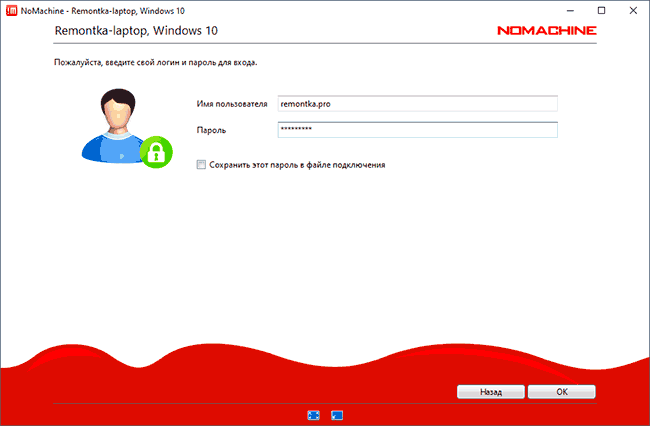
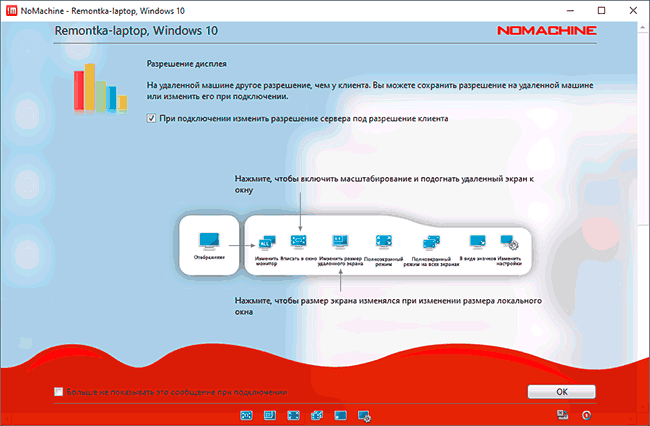
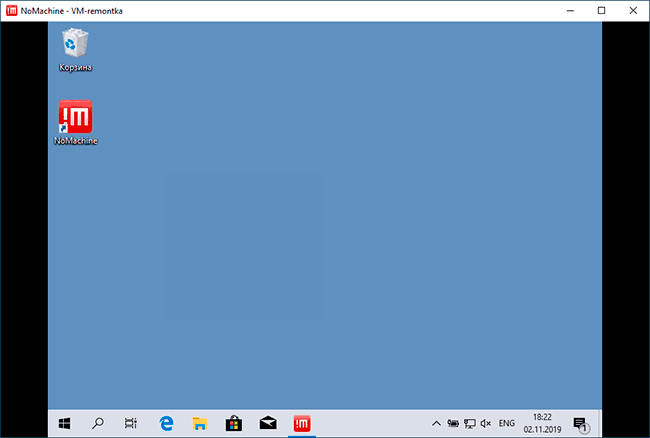
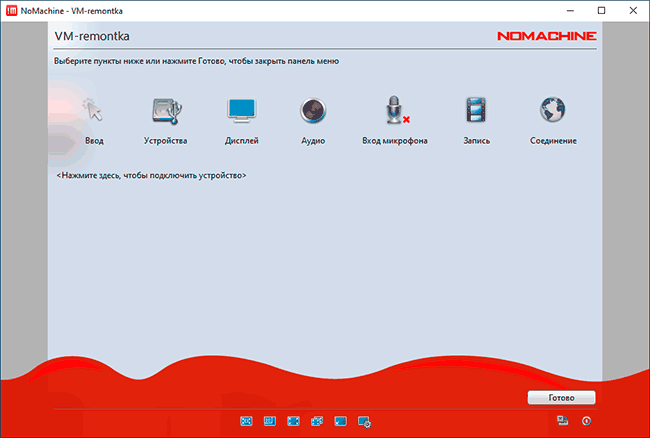
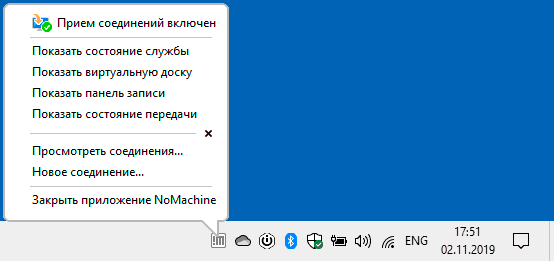
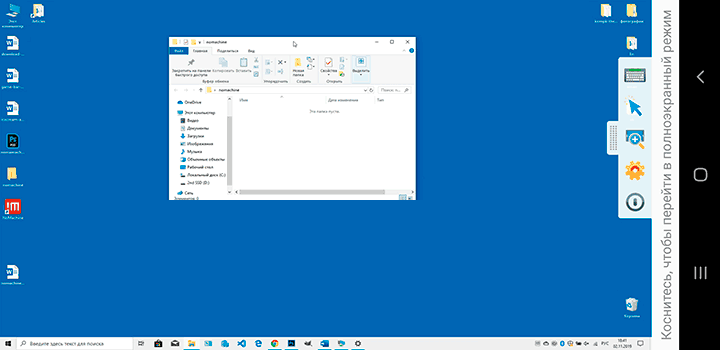
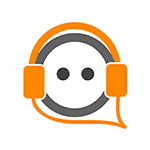 Если вам понравилась играющая мелодия, в том числе на YouTube или в другом видео, но вы не знаете название этой этой музыки, есть множество возможностей определить песню по звуку — то есть узнать название музыкальной композиции по её мелодии, при этом независимо от того, музыка ли это без слов или песня, состоящая преимущественно из вокала (даже, если он исполняется вами).
Если вам понравилась играющая мелодия, в том числе на YouTube или в другом видео, но вы не знаете название этой этой музыки, есть множество возможностей определить песню по звуку — то есть узнать название музыкальной композиции по её мелодии, при этом независимо от того, музыка ли это без слов или песня, состоящая преимущественно из вокала (даже, если он исполняется вами).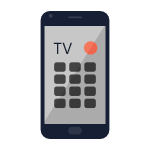 Если у вас есть современный телевизор, подключающийся к домашней сети по Wi-Fi или LAN, то с большой вероятностью у вас есть и возможность использовать ваш смартфон или планшет на Android и iOS как пульт ДУ для этого телевизора, все что потребуется — скачать пульт ТВ на телефон, представляющий собой приложение из Play Маркет или App Store, установить его и настроить для использования.
Если у вас есть современный телевизор, подключающийся к домашней сети по Wi-Fi или LAN, то с большой вероятностью у вас есть и возможность использовать ваш смартфон или планшет на Android и iOS как пульт ДУ для этого телевизора, все что потребуется — скачать пульт ТВ на телефон, представляющий собой приложение из Play Маркет или App Store, установить его и настроить для использования.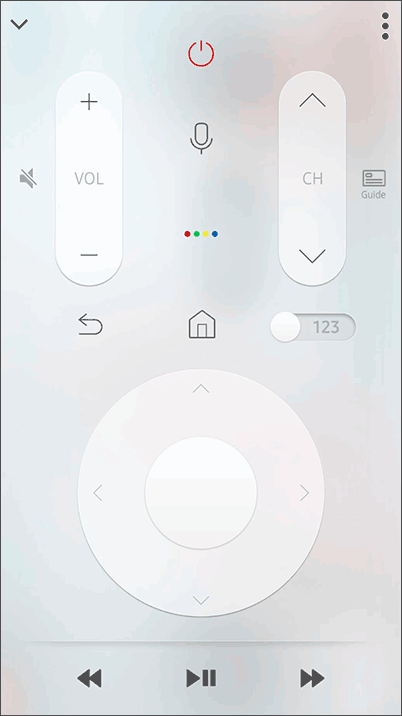
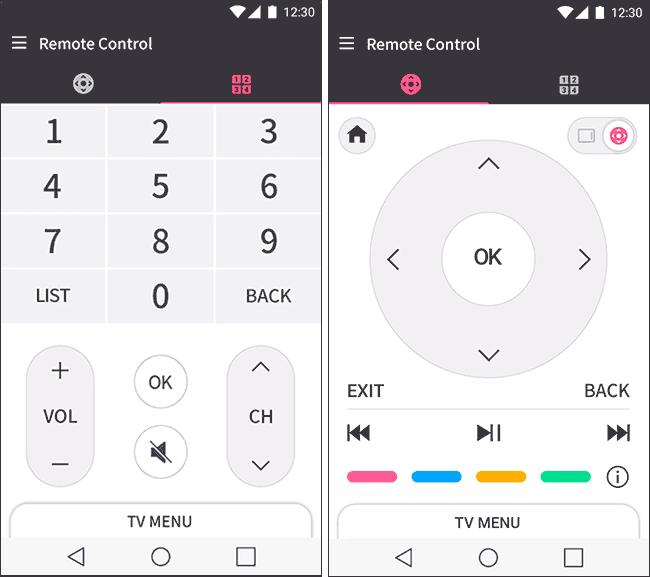
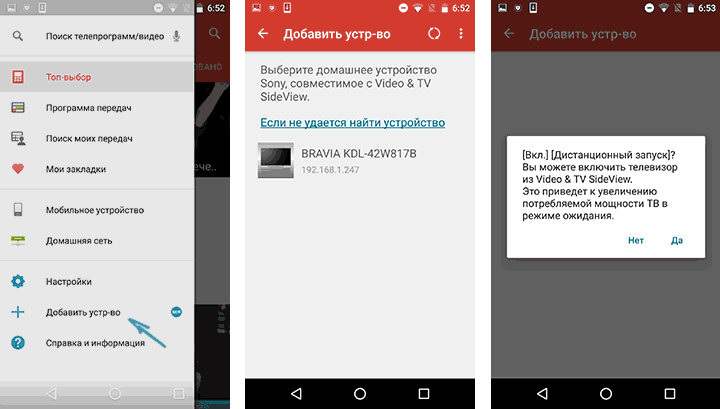
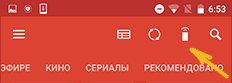
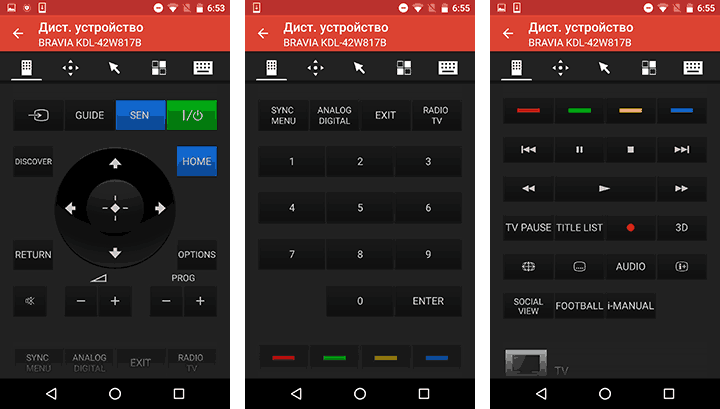

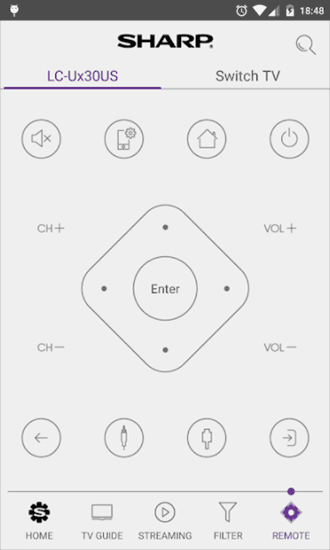
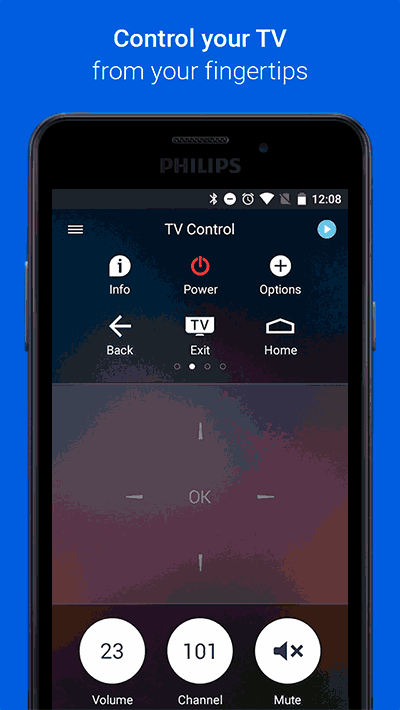
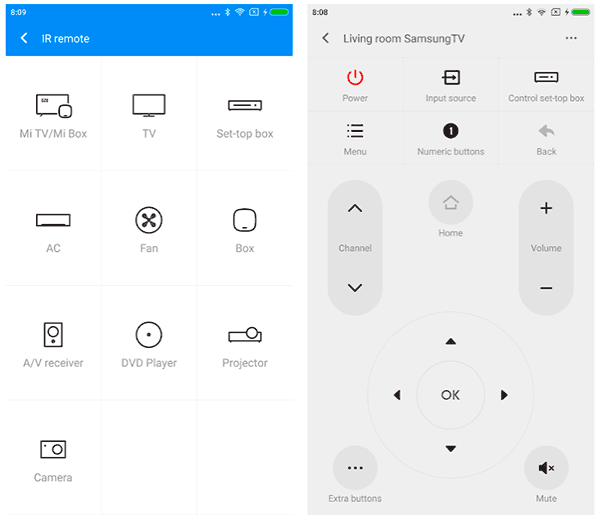
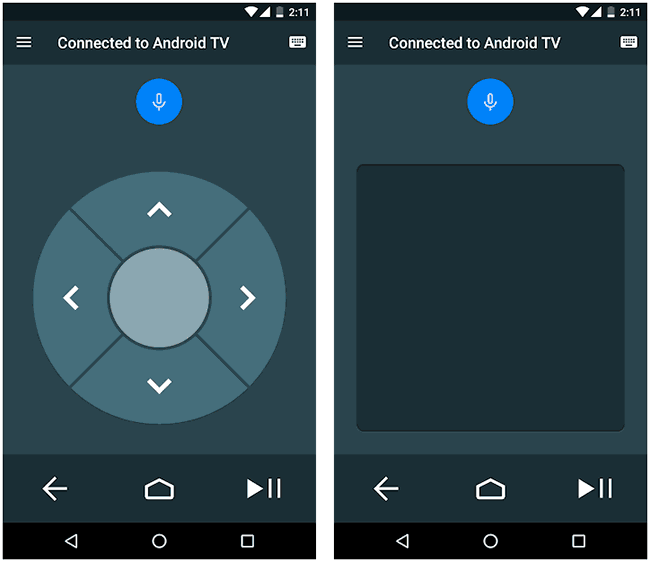
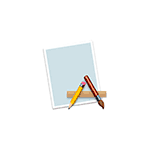 При включении вашего компьютера или ноутбука Mac могут автоматически запускаться различные программы и фоновые процессы, влияющие на производительность системы. Если вы хотите убрать программы из автозагрузки Mac OS, или, наоборот, добавить автозапуск нужных вам приложений, сделать это сравнительно не сложно.
При включении вашего компьютера или ноутбука Mac могут автоматически запускаться различные программы и фоновые процессы, влияющие на производительность системы. Если вы хотите убрать программы из автозагрузки Mac OS, или, наоборот, добавить автозапуск нужных вам приложений, сделать это сравнительно не сложно.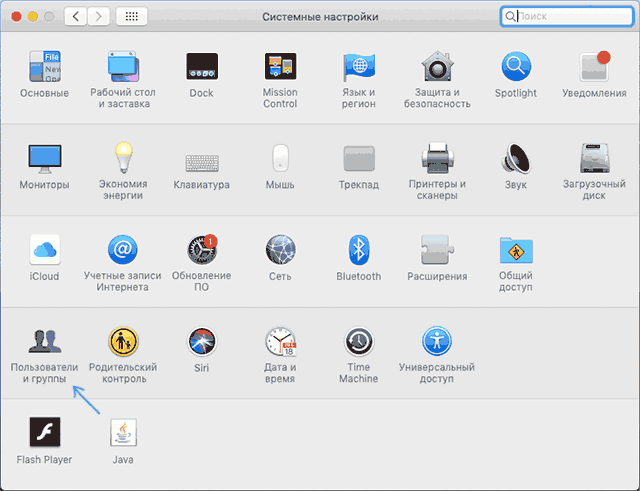
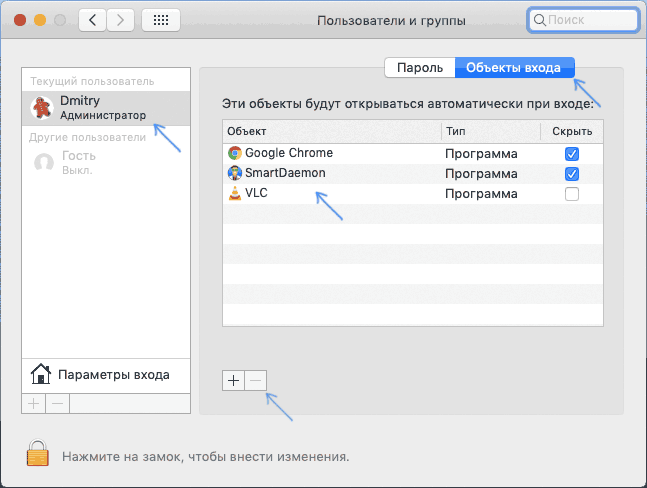
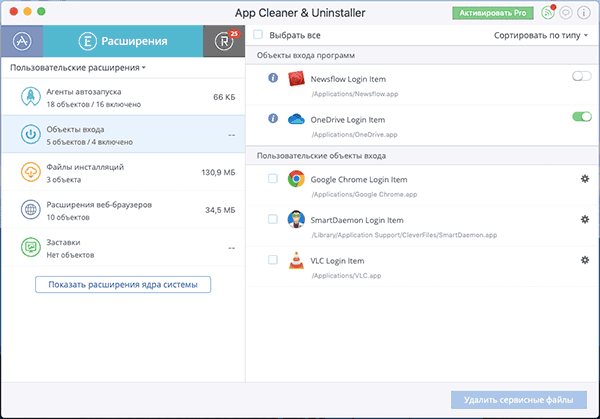
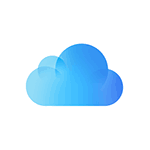 Если вам требуется войти в iCloud с компьютера или ноутбука с Windows 10 – 7 или другой операционной системой, вы можете сделать это несколькими способами: онлайн или с помощью приложения iCloud, доступного как на официальном сайте Apple, так и в магазине приложений Windows 10. Оба метода зайти в iCloud будут описаны далее в инструкции.
Если вам требуется войти в iCloud с компьютера или ноутбука с Windows 10 – 7 или другой операционной системой, вы можете сделать это несколькими способами: онлайн или с помощью приложения iCloud, доступного как на официальном сайте Apple, так и в магазине приложений Windows 10. Оба метода зайти в iCloud будут описаны далее в инструкции.